Inicialize o Pixel 4 e o Pixel 4 XL no modo de inicialização rápida e desbloqueie o gerenciador de inicialização
O Pixel 4 e o Pixel 4 XL são os mais recentes dispositivos emblemáticos do Google lançados este ano. Eles vêm com todas as especificações de ponta que esperamos de tais dispositivos. Um grande ponto de venda desses telefones continua sendo uma câmera incrível. Desta vez, o Pixel 4 e o Pixel 4 XL vêm com duas câmeras traseiras em vez de uma. Agora, uma lente de zoom telefoto está presente ao lado da tradicional. A astrofotografia é um dos novos modos introduzidos no software do Pixel 4. Ele pode capturar uma foto detalhada do céu, mesmo quando está completamente escuro.
Não importa quantos recursos os telefones tenham, eles nunca serão suficientes se você for um usuário avançado. Se você já usou um dispositivo Pixel antes, sabe que pode fazer muitas coisas com ele. Você pode fazer root no telefone, instalar recuperações personalizadas, como TWRP e até instalar ROMs personalizadas. O Root permite que você assuma o controle total do telefone e acesse arquivos que você não consegue fazer normalmente. Uma recuperação personalizada pode exibir ROMs personalizadas e vários binários, e uma ROM muda completamente a aparência do software.
Antes de executar qualquer uma dessas ações no Pixel 4 e Pixel 4 XL, é necessário primeiro desbloquear o gerenciador de inicialização. O carregador de inicialização é bloqueado por padrão em todos os telefones Pixel, mas o Google tornou muito fácil desbloqueá-lo através do modo Fastboot. Antes de continuar com o tutorial abaixo, recomendamos que você leia mais sobre o que significa um gerenciador de inicialização bloqueado; caso contrário, pule esta parte do artigo.
Explique o Fastboot e o Bootloader do Pixel 4/4 XL
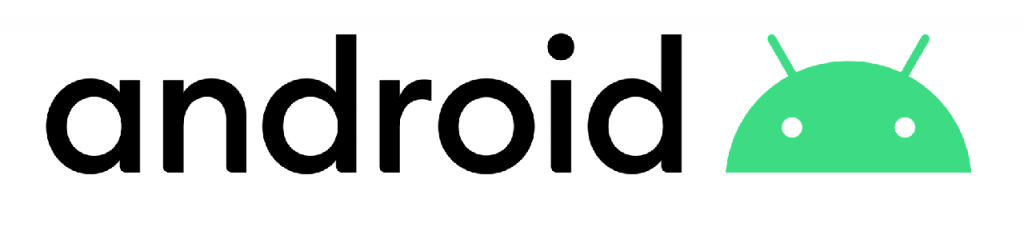
Fastboot é um protocolo de sistema encontrado na maioria dos telefones Android. É usado por desenvolvedores e usuários avançados para gravar dados diretamente na memória interna do telefone. Existem diferentes tipos de dados que os desenvolvedores podem gravar, como kernels, recuperações e binários personalizados.
O carregador de inicialização é um arquivo de imagem que possui as instruções de inicialização do kernel. Um carregador de inicialização bloqueado significa que ele não permite o acesso ao kernel e aos arquivos do sistema. É por isso que ele precisa ser desbloqueado para exibir binários personalizados.
Como inicializar o Pixel 4 e o Pixel 4 XL no modo de inicialização rápida
Este é um processo simples que pode ser feito em alguns segundos. A maneira mais fácil é através de uma combinação de teclas físicas. Se por algum motivo esse método não funcionar, existe outra maneira de usar os comandos do ADB.
1. Combinação de teclas
- Pegue o telefone e mantenha pressionado o botão Liga / Desliga. Toque em Desligarpara desligar o telefone.
- Depois que o telefone desligar, pressione e mantenha pressionados os botões Power + Volume Down ao mesmo tempo. Mantenha-os pressionados e não apenas clique neles.
- Quando a tela do telefone é ligada e você vê uma pequena figura do Android, você pode soltar as teclas. Você está no modo de inicialização rápida .
2. comandos ADB
Se, por algum motivo, o método acima não funcionar, tente os comandos do ADB. Esse é um método alternativo e leva mais tempo para fazer, porque você precisa de um computador pessoal.
- Esse método envolve a conexão do telefone ao computador via cabo USB. Para que o computador reconheça seu telefone com sucesso, é necessário baixar e instalar os drivers USB e ADB Pixel 4 e 4 XL corretos .
- Depois de instalar os drivers adequados, conecte seu telefone ao computador usando o cabo USB original .
- Abra a janela do prompt de comando dentro da pasta ADB . Digite e execute o seguinte código:
adb reboot bootloader - Depois de executar este comando, o telefone será automaticamente desligado e inicializado no modo de inicialização rápida.
No modo Fastboot, você verá um pequeno logotipo do Android e um grande texto em vermelho acima dele. Você pode alterá-lo usando os botões de aumentar e diminuir o volume. Alguns dos modos mais importantes que você encontrará são: Iniciar, Reiniciar o carregador de inicialização, Modo de Download, Modo de Recuperação, Códigos de Barras, Desligar.
Desbloquear o carregador de inicialização Pixel 4 e 4 XL
Agora que você sabe como inicializar seu Pixel 4 e Pixel 4 XL no modo de inicialização rápida, é hora de finalmente desbloquear o gerenciador de inicialização.
Aviso: desbloquear o carregador de inicialização é um processo que leva apenas alguns segundos. No entanto, ele excluirá todos os arquivos e dados dentro do telefone . Faça um backup completo de todos os dados importantes antes de prosseguir.
- Inicialize seu telefone no Fastboot usando um dos métodos listados acima. Se ainda não estiver conectado, conecte seu telefone ao PC com o cabo USB.
- Abra a janela do prompt de comando da pasta ADB e digite o seguinte código:
fastboot flashing unlock - Este código iniciará o processo de desbloqueio do gerenciador de inicialização no seu Pixel 4.
Quando todo o processo estiver concluído e o carregador de inicialização estiver desbloqueado, o telefone será reiniciado automaticamente e iniciará o sistema Android. Parabéns! Agora você pode personalizar totalmente o seu telefone e instalar arquivos personalizados.
![CyanogenMod 13 para Samsung Galaxy Core Prime [ROM][6.0.1][SM-G360H/HU]](https://blogger.googleusercontent.com/img/b/R29vZ2xl/AVvXsEhr0eBmA0HUQVGurk_LehoWJf7glOWPCWYl4enEuXP6DX02hUkjT58K7vuvavtbm_a9_uBbPeU1Vphri9LdJpy_x1FDkZ63ArkT-0-2CcO2oV31DNbNhy3fFXda5inC6Q7Rp6QOeYOxTaUp/s1600/Screenshot_20160628-025145.jpg)







Nenhum comentário